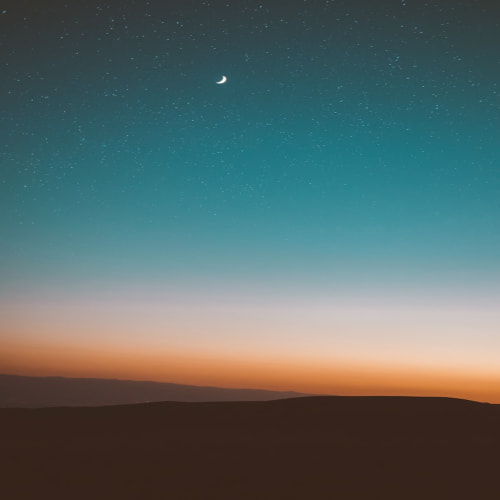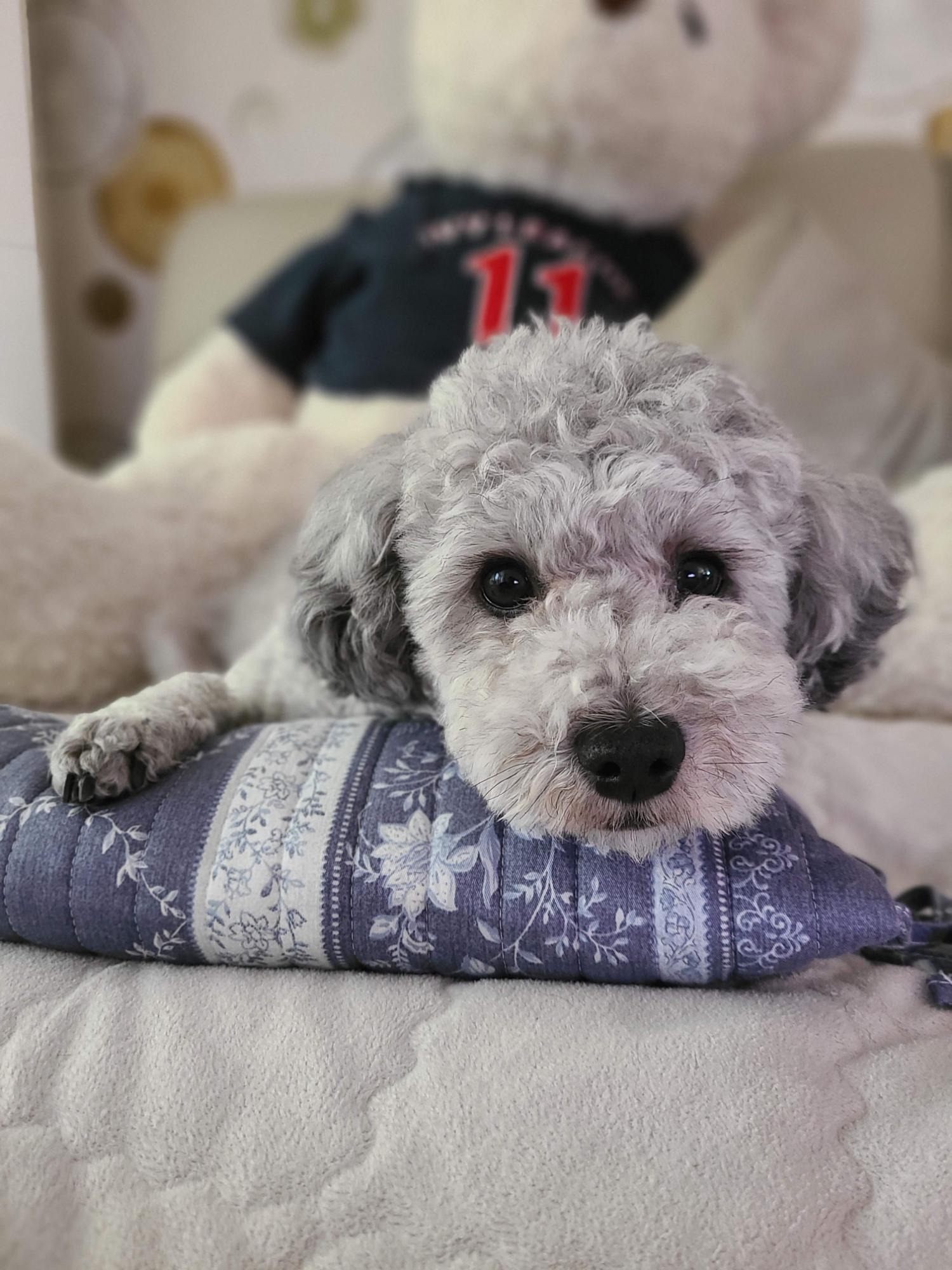반응형
Border
- 테두리의 모양을 조절하는 Control
- 한개의 content만 가질 수 있음. 복수의 Control을 갖기 위해서는 Border의 내부 Content로 Grid, StackPanel등 적용해야함
- Border의 주요 속성
| Property | Description |
| Background |
내부 영역을 채우는 색상 등을 설정하는 Property |
| BorderBrush | 외부 테두리 색을 설정하는 Property |
| BorderThickness | 외부 테두리의 두께를 설정하는 Property |
| CornerRadius | Border의 모퉁이의 둥근정도를 설정하는 Property |
Shape
-
Shape 종류: Rectangle, Ellipse, Path, Line, Polygon, Polyline
-
Shape 주요속성
Property Description
Fill 내부 영역을 채우는 색상 등을 설정하는 Property
Stroke 도형의 윤곽선을 설정하는 Property StrokeThickness 도형의 윤곽선의 두께를 설정하는 Property Radius X/Y 도형 모퉁이의 둥근정도를 설정하는 Property StrokeDashArray 도형의 윤곽선을 그리는데 사용되는 대시 및 간격 패턴을 설정하는 Property StrokeDashCap 점선 끝을그리는 방법을 지정하는 Property
Value: Flat / Round / Square/ TriangleStrokeDashOffset 점선간 간격을 지정하는 Property Stretch 할당된 영역을 채우는 방식을 설정하는 Property
Value: None / Fill / Uniform/ UniformToFill
Image
- 이미지 파일을 불러오는 Control
-
Image의 주요 속성 (더 자세한 내용- Image properties)
Property Description Stretch 할당된 영역을 채우는 방식을 설정하는 Property
Value: None / Fill / Uniform/ UniformToFillSource 불러올 파일의 경로를 지정하는 Property

Transform
-
RotateTransform : 회전
// 기준 - 노랑 사각형
<Rectangle Width="200" Height="50" Fill="Yellow"/>
// Transform 적용 - 파랑 사각형
<Rectangle Width="200" Height="50" Fill="Blue" Opacity="0.5">
<Rectangle.RenderTransform>
<RotateTransform CenterX="0" CenterY="0" Angle="45" />
</Rectangle.RenderTransform>
</Rectangle>- ScaleTransform : 크기
// 기준 - 노랑 사각형
<Rectangle Width="200" Height="50" Fill="Yellow" Margin="61,27,117,184" />
// Transform 적용 - 파랑 사각형
<Rectangle Width="200" Height="50" Fill="Blue" Opacity="0.5" Margin="53,141,125,70">
<Rectangle.RenderTransform>
<ScaleTransform ScaleX="1.5" ScaleY="2.0" CenterX="50" CenterY="50" />
</Rectangle.RenderTransform>
</Rectangle>- SkewTransform : 기울기
// 기준 - 노랑 사각형
<Rectangle Width="200" Height="50" Fill="Yellow" Margin="61,27,117,184" />
// Transform 적용 - 파랑 사각형
<Rectangle Width="200" Height="50" Fill="Blue" Opacity="0.5" Margin="59,101,119,110">
<Rectangle.RenderTransform>
<SkewTransform CenterX="0" CenterY="0" AngleX="45" AngleY="0" />
</Rectangle.RenderTransform>
</Rectangle>- TranslateTransform : 위치 (X, Y로 위치 조정)
// 기준 - 노랑 사각형
<Rectangle Width="200" Height="50" Fill="Yellow" Margin="61,27,117,184" />
// Transform 적용 - 파랑 사각형
<Rectangle Width="200" Height="50" Fill="Blue" Opacity="0.5" Margin="59,101,119,110">
<Rectangle.RenderTransform>
<TranslateTransform X="50" Y="20" />
</Rectangle.RenderTransform>
</Rectangle>
반응형
'[====== Development ======] > C#' 카테고리의 다른 글
| WPF(XAML) - Text Class (0) | 2021.01.15 |
|---|---|
| WPF(XAML) - Button Class (0) | 2021.01.15 |
| WPF(XAML) - Layout Class (0) | 2021.01.15 |
| WPF(XAML) - Frame Class (0) | 2021.01.15 |
| Setup Project (msi 설치파일 만들기) (0) | 2021.01.15 |